iMovie에 음악을 업로드하는 방법: 2025년 가이드
“저는 “iMovie에 음악을 업로드하는 방법” 과정에서 시도해 볼 수 있는 방법을 찾고 있었습니다. 저는 이 앱을 통해 콘텐츠를 편집하는 것을 좋아합니다. 처리하기 쉽고 사용하는 데 비용이 들지 않기 때문입니다. 효과적인 "iMovie에 음악 업로드 방법" 가이드를 볼 수 있기를 바랍니다.
iMovie는 다음에서 만들고 개발한 가장 인기 있는 비디오 편집 앱 중 하나로 알려져 있습니다. 애플 Inc의. iOS 장치 – iPad, iPhone, Mac PC 등. 이 앱은 쉬운 인터페이스를 가지고 있으며 무료로 사용할 수 있어 많은 사람들에게 사랑받고 있습니다. 이 앱을 통해 고해상도 및 헐리우드 스타일의 비디오 클립을 쉽게 만들 수 있습니다. 휴대용 장치에서 클립 편집을 시작한 다음 Mac에서 계속 편집할 수 있습니다(원하는 경우). 그리고 편집 시 고려해야 할 가장 중요한 사항 중 하나는 사용할 곡입니다. iMovie에 음악을 업로드하는 방법을 알고 싶다면 이 콘텐츠에 무엇이 있는지 확인해야 합니다.
실제로, 사용할 파일이 iMovie에서 지원되고 인식된다면 iMovie 비디오에 음악을 추가하는 것은 쉬운 작업입니다. 게다가 사운드는 전체 콘텐츠의 매력을 더해줍니다. 우리는 사용하는 사람들을 비난할 수 없습니다 Spotify 수백만 개의 멋진 트랙과 앨범 컬렉션을 제공하는 플랫폼이기 때문입니다. 공식적인 수입 방법이나 직접적인 수입 방법이 없다는 점이 아쉽습니다. Spotify iMovie 앱으로 추적합니다. 하지만 걱정하지 마세요! 위의 내용은 실제로 당신을 괴롭히는 것이 아닙니다! 약속대로 이 게시물에서는 iMovie에 음악을 업로드하는 방법을 배우게 됩니다!
기사 내용 1부. 추가할 수 없는 이유 Spotify iMovie에 노래2부. 업로드에 사용할 수 있는 최고의 도구 Spotify iMovie에 음악을 추가하세요!파트 3. 개종자 추가 Spotify Mac을 사용하여 음악을 iMovie로파트 4. 개종자 추가 Spotify iPad 또는 iPhone을 사용하여 iMovie로 음악 보내기5 부. 개요
1부. 추가할 수 없는 이유 Spotify iMovie에 노래
iMovie에 음악을 업로드하는 방법에 대한 자세한 프로세스를 마지막으로 살펴보기 전에 실제로 추가할 수 없는 이유를 먼저 살펴보겠습니다. Spotify 노래를 iMovie로 직접 보낼 수 있습니다. 비디오 편집에 대한 사용자의 요구를 충족시키는 데 있어 iMovie가 얼마나 좋은지 의심하는 사람은 아무도 없습니다. iOS 기기에 기본적으로 사전 설치되는 앱입니다. 이 앱을 통해 비디오 클립을 다듬고 자르는 것은 물론 특수 효과를 추가하는 것도 쉽게 수행할 수 있습니다. 또한 배경 음악을 추가하면 콘텐츠의 모양과 매력을 더욱 돋보이게 할 수 있습니다.
이 게시물의 주요 의제는 특히 iMovie에 음악을 업로드하는 가장 좋은 방법을 찾는 것입니다. Spotify 노래를 iMovie에 직접 업로드할 수 없는 이유를 알아야 합니다. 곡이 수록되어 있어 사용자가 콘텐츠에 사용할 수 없다는 것은 아깝습니다. Spotify 항상 트렌드에 있습니다.
Spotify 트랙은 DRM으로 보호되며 OGG Vorbis 파일 형식입니다. 오프라인 스트리밍을 위해 노래를 다운로드할 수 있는 유료 플랜을 구독하더라도 외부 트랙에 액세스할 수 있습니다. Spotify 앱 자체는 불가능합니다. 달리 언급하지 않는 한, 언급된 보호는 제거됩니다. 또한 iMovie는 AAC, AIFF, MP3, M4A, WAV 등의 형식의 파일만 지원합니다. Spotify 노래가 OGG Vorbis 형식으로 되어 있다는 점도 해결해야 할 문제입니다. 그렇다면 iMovie에 음악을 업로드하는 방법은 무엇입니까? 적용할 수 있는 해결 방법이 있나요? 자세한 내용을 알아보려면 계속해서 읽어보세요!
2부. 업로드에 사용할 수 있는 최고의 도구 Spotify iMovie에 음악을 추가하세요!
첫 번째 부분을 읽으면 이제 "iMovie에 음악을 업로드하는 방법" 프로세스를 최종적으로 완료하기 전에 해결해야 할 두 가지 문제가 있다는 것을 알게 되었습니다. DRM 보호 Spotify 노래 및 현재 파일 형식. 다행히도 이러한 우려 사항은 쉽게 처리할 수 있습니다. 실제로 이 경우 필요한 것은 신뢰할 수 있는 전문 도구인 TunesFun Spotify Music Converter. 물론 이것은 위에서 언급한 딜레마를 해결할 수 있는 힘을 가지고 있습니다!
TunesFun Spotify Music Converter DRM 제거와 파일 변환을 모두 수행하는 기능이 있습니다. 심지어 지원한다 MP3를 포함한 다양한 유연한 형식, FLAC, AAC 및 WAV. 이 앱의 속도로 인해 파일은 단 몇 분 내에 처리됩니다. 또한 이 앱은 무손실 변환을 수행하므로 파일의 원래 품질과 해당 메타데이터 세부 정보도 유지됩니다. 필요한 경우, TunesFun 기술 지원팀도 항상 도움을 드릴 수 있습니다.
The TunesFun Spotify Music Converter 사용자가 최고의 앱만 사용할 수 있도록 앱은 항상 업데이트됩니다. 쉬운 탐색 키와 메뉴로 사용자 친화적입니다. 아래 절차를 간단히 살펴보세요. TunesFun Spotify Music Converter 드디어 iMovie에 음악을 업로드하는 과정에 대한 걱정이 사라졌습니다.
1 단계. 일단 TunesFun Spotify Music Converter 설치가 완료되면 실행하고 추가를 시작하세요. Spotify iMovie에 사용될 노래.

2 단계. 원하는 출력 형식(물론 iMovie에서 지원되는 형식)을 선택하고 출력 폴더 위치도 정의되었는지 확인하세요.

3단계. 설정이 모두 완료되면 페이지 하단의 "변환" 버튼을 선택하세요. 이렇게 하면 앱이 선택한 항목의 변환을 시작합니다. Spotify 노래. 변환이 진행되는 동안 노래의 DRM 보호도 동시에 제거됩니다.

프로세스가 완료되면 TunesFun Spotify Music Converter, 변환된 노래를 이제 Mac PC에서 사용할 수 있습니다. 지금 해야 할 일은 최종적으로 iMovie에 업로드하는 방법을 찾는 것입니다! 이 게시물의 다음 섹션을 계속 읽으면 다음에 수행해야 할 작업을 알게 될 것입니다!
파트 3. 개종자 추가 Spotify Mac을 사용하여 음악을 iMovie로
변환된다는 점에 유의해야 합니다. Spotify 노래를 먼저 iTunes 보관함으로 가져와야 합니다. 그런 다음 음악을 업로드하는 방법에 대한 아래 가이드를 따르세요. iMovie와 Mac에서.
1 단계. Mac PC에서 먼저 iMovie 앱을 실행하세요. 비디오 프로젝트 중 하나를 선택하고 엽니다. "오디오"옵션을 찾아 클릭하십시오.
2 단계. 사이드바에서 "iTunes" 옵션을 선택한 다음 "음악"을 선택합니다. 변환된 내용이 포함된 폴더를 찾으세요. Spotify 노래. 사용하고 싶은 것을 선택하세요.
3단계. 선택한 후에는 선택한 항목을 끌어서 놓기만 하면 됩니다. Spotify iMovie 앱에 노래를 추가하세요.
그리고 그게 다야! 이제 원하는 것을 사용할 수 있습니다 Spotify iMovie 콘텐츠에 BGM으로 노래를 추가하세요!
파트 4. 개종자 추가 Spotify iPad 또는 iPhone을 사용하여 iMovie로 음악 보내기
변환된 이후 Spotify 노래가 컴퓨터에 저장되면 해당 노래를 iTunes 또는 iCloud 계정에 동기화했는지 확인해야 합니다. 이렇게 하면 iMovie에 노래를 추가하려고 할 때 문제가 발생하지 않습니다.
가져 오기 Spotify iPad를 통해 iMovie로 음악 보내기
iMovie 앱에서 비디오를 편집할 때 iPad를 사용하려는 경우 iMovie에 음악을 업로드하는 방법에 대한 아래 가이드를 따르세요.
1 단계. iPad에서 iMovie 앱을 실행한 다음 사용할 비디오 클립을 선택하세요.
2 단계. 마침내 변환된 항목을 추가하기 시작하려면 Spotify 음악을 보려면 "미디어 추가" 메뉴를 선택하기만 하면 됩니다.
3단계. 다음으로 “오디오” 버튼을 누르세요. 이제 "내 음악" 옵션을 클릭하면 iCloud Drive에 저장된 노래를 선택할 수 있습니다.
4단계. iMovie에 업로드하고 싶은 노래를 선택하세요. 간단히 탭하면 미리보기를 볼 수 있습니다.
5단계. 최종적으로 노래를 사용하기로 결정했다면 옆에 있는 "더하기" 버튼을 클릭하기만 하면 됩니다. 그 후에는 iMovie 앱에서 볼 수 있습니다. 원하는대로 편집도 가능해요!
가져 오기 Spotify iPhone을 통해 iMovie로 음악 보내기
iMovie 모바일 앱을 통해 비디오 편집을 선호하는 사용자도 있다는 것을 알고 있습니다. iPhone을 사용하는 경우 iMovie에 음악을 업로드하는 방법에 대한 아래 가이드를 참조할 수 있습니다.
1 단계. iPhone에서 iMovie 앱을 엽니다.
2 단계. 비디오 클립을 추가하려면 "새 프로젝트 선택" 옵션을 선택한 다음 "영화"를 선택하세요. 그런 다음 "영화 만들기" 옵션을 클릭하세요.
3단계. 다음 "+" 아이콘을 누른 다음 "미디어 추가" 버튼을 클릭하세요.
4단계. iMovie에 추가할 변환된 노래를 선택하려면 "오디오"를 클릭한 다음 "내 음악"을 클릭하세요.
5단계. 마지막으로, 선택한 트랙 옆에 있는 "+" 버튼을 탭하여 iMovie에 추가하세요!
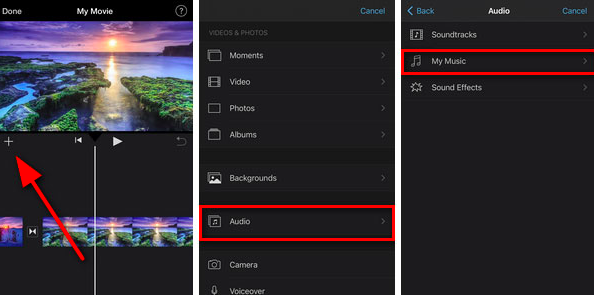
5 부. 개요
iMovie에 음악을 업로드하는 방법(특히 Spotify 노래), 방법을 알아야합니다. Spotify 트랙의 DRM 보호를 제거할 수 있으며 iMovie에서 지원하는 형식으로 변환하는 방법도 있습니다. 다행히도 다음과 같은 신뢰할 수 있는 앱이 여러 개 있습니다. TunesFun Spotify Music Converter 항상 사용할 수 있는 것입니다!
코멘트를 남겨주세요